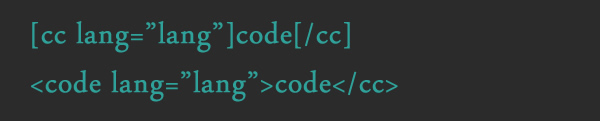linux中存在一些按键,那么如何查阅目前的一些按键内容了?可以利用stty(setting tty 终端机的意思)。stty也可以帮助设置终端机的输入按键代表意义。
>$ stty -a
speed 38400 baud; rows 24; columns 80; line = 0;
intr = ^C; quit = ^\; erase = ^?; kill = ^U; eof = ^D; eol = ;
eol2 = ; swtch = ; start = ^Q; stop = ^S; susp = ^Z; rprnt = ^R;
werase = ^W; lnext = ^V; flush = ^O; min = 1; time = 0;
-parenb -parodd cs8 -hupcl -cstopb cread -clocal -crtscts
-ignbrk -brkint -ignpar -parmrk -inpck -istrip -inlcr -igncr icrnl ixon -ixoff
-iuclc -ixany -imaxbel -iutf8
opost -olcuc -ocrnl onlcr -onocr -onlret -ofill -ofdel nl0 cr0 tab0 bs0 vt0 ff0
isig icanon iexten echo echoe echok -echonl -noflsh -xcase -tostop -echoprt
echoctl echoke
需要注意的是特殊字体那几个,此外^表示[Ctrl]那个按键的意思,如:intr = ^C表示利用【Ctrl】+c来完成的。几个重要的代表意义是:
eof:End of file的意思,代表结束输入;
erase:向前删除一个字符;
intr:送出一个interrupt(中断)的信号给目前正在运行的程序;
kill:删除在目前命令行上的所有字符;
quit:送出一个quit的信号给目前正在运行的进程;
start:在某个进程停止后,重新启动它的输出;
stop:停止目前屏幕的输出;
susp:送出一个terminal stop的信号给正在运行的进程;
如果你想要执行[ctrl]+h来进行字符的删除,那么可以执行:
root@mycomputer:~# stty erase ^h
Ctrl+C终止目前的命令
Ctrl+D输入结束(eof),例如邮件结束的时候
eof代表End of file的意思,代表结束输入
Ctrl+M就是Enter
Ctrl+S暂停屏幕的输出
Ctrl+Q恢复屏幕的输出
Ctrl+U在提示符下,将整行命令删除
Ctrl+Z暂停目前的命令
Ctrl+Z和Ctrl+C都是中断命令,但是它们的作用却不一样。
Ctrl+C是强制中断程序的执行,而Ctrl+Z是将任务中断,但是此任务并没有结束,还是在进程中只是保持挂起的状态,用户可以使用fg/bg操作继续前台或后台飞任务,fg命令重新启动前台被中断的任务。bg命令把被中断的任务放在后台执行。
来源:http://blog.sina.com.cn/s/blog_14ecbe4520102wrmv.html
信号具有平台相关性,不同平台下能使用的信号种类是有差异的。
Linux下支持的信号:
SEGV, ILL, FPE, BUS, SYS, CPU, FSZ, ABRT, INT, TERM, HUP, USR1, USR2, QUIT, BREAK, TRAP, PIPE
Windows下支持的信号:
SEGV, ILL, FPE, ABRT, INT, TERM, BREAK